- Dragon Age: Inquisition هي واحدة من أكثر ألعاب تقمص الأدوار شهرة ، لكنها تعاني من بعض مشاكل التأخير.
- إذا تعطل DirectX أثناء لعب اللعبة ، فيجب عليك تحديث برنامج تشغيل بطاقة الرسومات الخاصة بك.
- يمكن إصلاح مشكلة الشاشة السوداء عن طريق تبديل اللعبة إلى وضع الإطارات.
- أيضًا ، قد يؤدي تشغيل الإصدار غير المصحح من اللعبة إلى التخلص من العديد من الأخطاء الأخرى.

- وحدة المعالجة المركزية وذاكرة الوصول العشوائي ومحدد الشبكة مع أداة قتل علامات التبويب الساخنة
- متكامل مع Twitch و Discord و Instagram و Twitter و Messengers مباشرة
- ضوابط الصوت المدمجة والموسيقى المخصصة
- سمات ألوان مخصصة بواسطة Razer Chroma وتفرض الصفحات المظلمة
- VPN مجاني ومانع الإعلانات
- تنزيل Opera GX
عصر التنين: محاكم التفتيش تحظى بشعبية كبيرة لعبه، والتي نالت العديد من الثناء على القصة والرسوم البيانية وما إلى ذلك.
ولكن في الوقت نفسه ، تلقت اللعبة أيضًا العديد من النقاد من المستخدمين والمختبرين لقضاياها الفنية المختلفة.
يشكو المستخدمون باستمرار من المشكلات في Dragon Age: Inquisition ، وسنحاول حل بعضها على الأقل.
لذلك إذا كنت تواجه أيضًا مشكلات مع Dragon Age: Inquisition on your نظام التشغيل Windows 10 الكمبيوتر الشخصي ، نأمل أن تكون هذه المقالة على الأقل بعض المساعدة.
كيف أصلح أخطاء Dragon Age: Inquisition على نظام التشغيل Windows 10؟
1. يتعطل DirectX أثناء لعب اللعبة
إذا تلقيت خطأ يفيد بأن DirectX يسبب مشاكل ، فما عليك سوى إعادة تثبيته. أيضًا ، إذا لم تقم بتحديث برامج تشغيل بطاقة الرسومات الخاصة بك ، فقد يتعارض DirectX معها.
الحل الأول هو التحقق مما إذا كان برنامج تشغيل بطاقة الرسومات لديك محدثًا. لذلك ، نوصيك بأداة رائعة لتنزيل جميع برامج التشغيل القديمة تلقائيًا على جهاز الكمبيوتر الخاص بك.
 تعد برامج التشغيل ضرورية لجهاز الكمبيوتر الخاص بك وجميع البرامج التي تستخدمها يوميًا. إذا كنت ترغب في تجنب الأعطال أو التجمد أو الأخطاء أو التأخر أو أي مشاكل أخرى ، فستحتاج إلى تحديثها باستمرار.البحث المستمر عن تحديثات برنامج التشغيل يستغرق وقتًا طويلاً. لحسن الحظ ، يمكنك استخدام حل تلقائي يبحث بأمان عن التحديثات الجديدة ويطبقها بسهولة ، ولهذا نوصي بشدة دريفكس.اتبع هذه الخطوات السهلة لتحديث برامج التشغيل الخاصة بك بأمان:
تعد برامج التشغيل ضرورية لجهاز الكمبيوتر الخاص بك وجميع البرامج التي تستخدمها يوميًا. إذا كنت ترغب في تجنب الأعطال أو التجمد أو الأخطاء أو التأخر أو أي مشاكل أخرى ، فستحتاج إلى تحديثها باستمرار.البحث المستمر عن تحديثات برنامج التشغيل يستغرق وقتًا طويلاً. لحسن الحظ ، يمكنك استخدام حل تلقائي يبحث بأمان عن التحديثات الجديدة ويطبقها بسهولة ، ولهذا نوصي بشدة دريفكس.اتبع هذه الخطوات السهلة لتحديث برامج التشغيل الخاصة بك بأمان:
- قم بتنزيل DriverFix وتثبيته.
- بدء تطبيق.
- انتظر حتى يكتشف DriverFix جميع برامج التشغيل المعيبة.
- سيعرض لك البرنامج الآن جميع برامج التشغيل التي بها مشكلات ، وتحتاج فقط إلى تحديد برامج التشغيل التي ترغب في إصلاحها.
- انتظر حتى يقوم DriverFix بتنزيل أحدث برامج التشغيل وتثبيتها.
- إعادة تشغيل جهاز الكمبيوتر الخاص بك حتى تدخل التغييرات حيز التنفيذ.

دريفكس
لن تخلق برامج التشغيل أي مشاكل بعد الآن إذا قمت بتنزيل هذا البرنامج القوي واستخدامه اليوم.
زيارة الموقع
إخلاء المسؤولية: يحتاج هذا البرنامج إلى الترقية من الإصدار المجاني لأداء بعض الإجراءات المحددة.
2. الدولة العالمية التي تم حفظها من Keep لا تستورد
قد يحدث هذا الخطأ إذا لم يتم تسجيلك للخوادم بشكل صحيح. لذا تأكد من أنك متصل بشكل صحيح بكل من خوادم Origin و BioWare ، وحاول استيراد ما تم حفظه مرة أخرى.
هناك أيضًا احتمال أن يكون برنامج مكافحة الفيروسات لديك يحظر الوصول ، لذا انتقل إلى برنامج مكافحة الفيروسات واستبعد الحماية من الفيروسات من Origin.
نظرًا لأن Origin عبارة عن نظام أساسي معتمد ، فلا داعي للقلق بشأن أمنك ، حتى إذا تم تعطيل برنامج مكافحة الفيروسات بسببه.
3. مشاكل بطاقة الرسومات في Dragon Age: Inquisition
- اذهب إلى أصل، حدد طلب الإعدادات.
- انتقل إلى ملف الأصل في اللعبة التبويب وتعطيله.
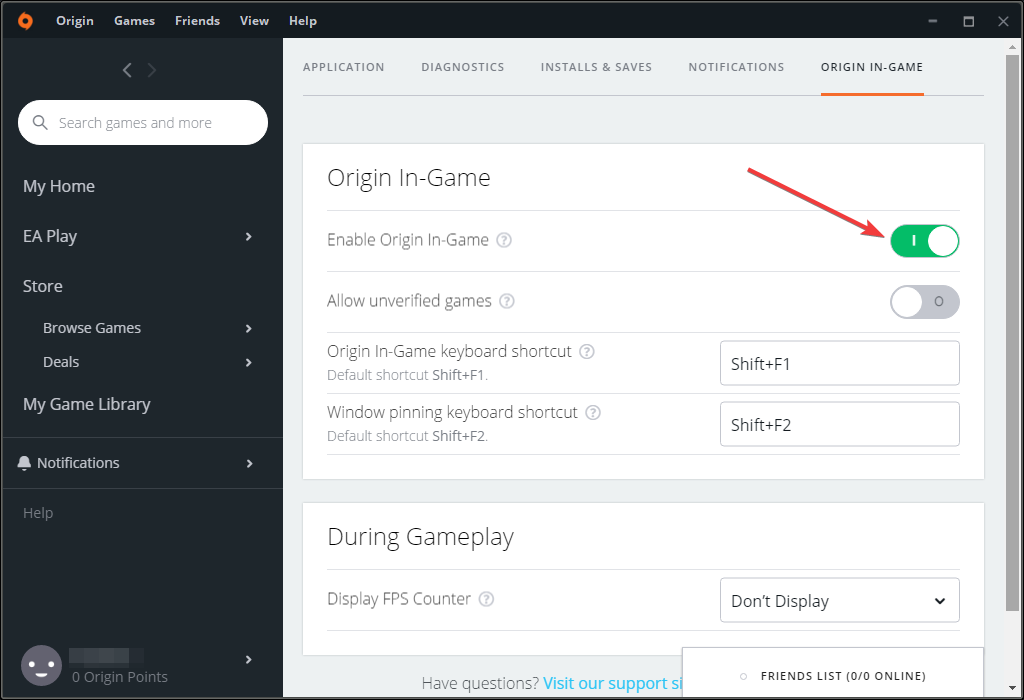
- قم بتعطيل البرامج الأخرى التي تحتوي على لعبة تراكب.
قد يكون سبب الكثير من المشكلات في اللعبة هو بطاقة الرسومات ، مثل التأتأة ، والتجميد ، والعطلات ، والتعطل ، و FPS الرهيب ، والمزيد.
يقترح بعض المستخدمين أن استخدام Origin في اللعبة يمكن أن يسبب مشكلة في الرسومات. لذا ، حاول تعطيله ، وتحقق من استمرار ظهور المشكلة.
إذا كنت تستخدم ملف نفيديا GPU ، ربما تكون بطاقة الرسومات الخاصة بك مرتفعة للغاية ، وهذا يسبب مشاكل في اللعبة.
لذا ، تحقق من درجة حرارة وحدة معالجة الرسومات الخاصة بك باستخدام برامج مثل GPU Tempوإذا كانت درجة الحرارة أعلى من 65-70 درجة ، فحاول زيادة سرعة المروحة.
4. مشاكل الشاشة السوداء في Dragon Age: Inquisition
يقترح بعض المستخدمين أنه يمكن حل مشكلة الشاشة السوداء عن طريق تبديل اللعبة إلى وضع الإطارات.
للقيام بذلك ، فقط اضغط Alt + Tab، وبعد ذلك ، قم بتبديل اللعبة مرة أخرى إلى وضع ملء الشاشة ، ويجب حل مشكلة الشاشة السوداء.
5. يتكاثر اللاعبون تحت العالم في لعبة متعددة اللاعبين
هذه مشكلة أخرى يتم الإبلاغ عنها بشكل شائع والتي غالبًا ما تزعج لاعبي Dragon Age: Inquisition.
لا تزال EA ليس لديها حل مناسب لهذه المشكلة ، حيث تنصح اللاعبين بالخروج من المباراة ومحاولة تسجيل الدخول مرة أخرى. على الرغم من أن الشركة وعدت بإصلاح ، لا يزال المستخدمون يواجهون هذا الخطأ.
6. تجنب البقع
- فتح أصل.
- اذهب إلى التطبيقات الإعدادات، ثم إلى طلب التبويب.
- قم بإلغاء تحديد ملف لعبة تلقائية التحديثات اختيار.
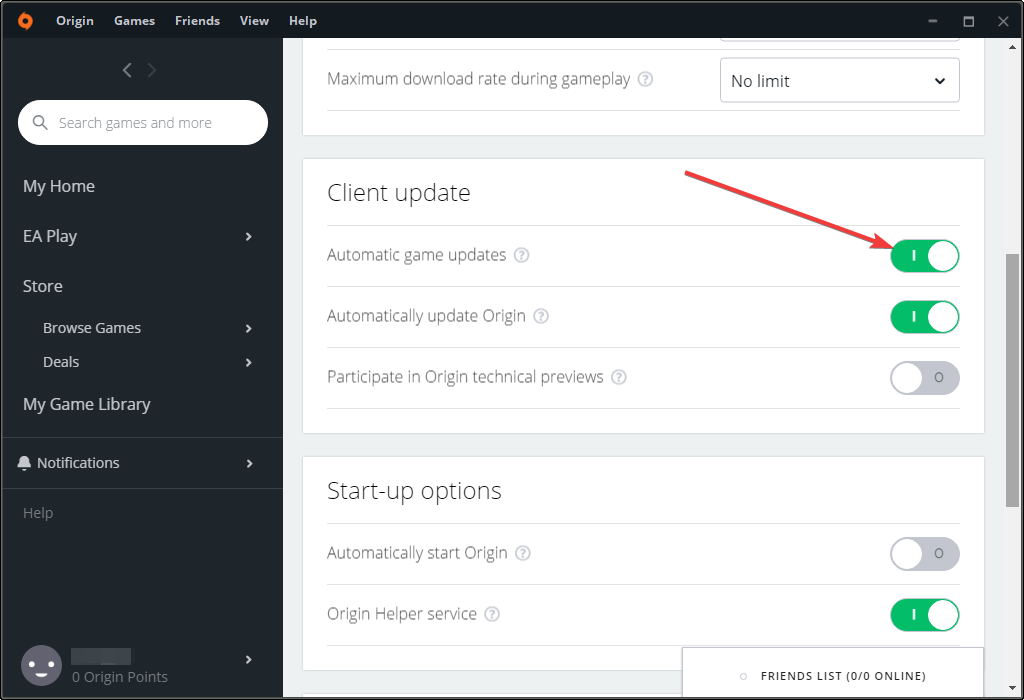
- إعادة تشغيل أصل.
- انتقل إلى وضع غير متصل بالشبكة (أصل، تحديد اذهب في وضع عدم الاتصال).
قد يبدو هذا غير معقول ، حيث يتم إصدار التصحيحات لحل الأخطاء والمشكلات بالفعل ، لكن العديد من المستخدمين أبلغوا عن حدوث مشكلات معينة بعد تثبيت التصحيح.
لذلك في بعض الأحيان ، يكون الخيار الأفضل هو تجنب التصحيح. لمنع Dragon Age: Inquisition من تثبيت التصحيح ، ما عليك سوى اتباع الخطوات المذكورة أعلاه.
في المرة القادمة التي تقوم فيها بتشغيل اللعبة ، ستتمكن من تشغيلها دون تثبيت التحديثات.
ومع ذلك ، إذا كنت قد قمت بالفعل بتثبيت تصحيح ، فيمكنك محاولة التراجع إلى ملف أصلي إصدار اللعبة ، ومعرفة ما إذا كان الخطأ الذي أزعجك عند تثبيت التصحيح لا يزال يحدث.
للعودة إلى الإصدار الأصلي من Dragon Age: Inquisition ، قم بما يلي:
- قبل أن تبدأ ، قم بعمل نسخة احتياطية من عمليات حفظك ، تحسبا لذلك.
- كرر الخطوات من 1 إلى 3 من الأعلى.
- قم بإلغاء تثبيت اللعبة (انتقل إلى لوحة التحكم، تحديد برامج و مميزات، وإلغاء تثبيته من هناك).
- أعد تشغيل الكمبيوتر.
- أعد تثبيت اللعبة.
- كرر الخطوات من 3-5 من أعلاه.
إذا كان التصحيح هو سبب المشكلة بالفعل ، فقد يؤدي تشغيل الإصدار غير المصحح من اللعبة إلى القضاء على جميع المشكلات ، لذلك ستتمكن من لعب اللعبة بشكل طبيعي مرة أخرى.
لقد كتبنا المزيد عن تعطل Dragon Age Inquisition بشأن مشكلات بدء التشغيل وكيف يمكنك إصلاحها في لمح البصر ، لذا تأكد من إلقاء نظرة فاحصة.
إذا واجهت مشكلة أخرى أثناء لعب Dragon Age: Inquisition ، فلا تتردد في مراسلتنا قسم التعليقات أدناه ، سيساعد بالتأكيد اللاعبين الآخرين على حل مشاكلهم مع هذا لعبه.
![كيفية إصلاح Dev Error 6068 [Overclock و DirectX و Warzone]](/f/779e2dfb2ed72a4838cce14023061bf6.jpg?width=300&height=460)

